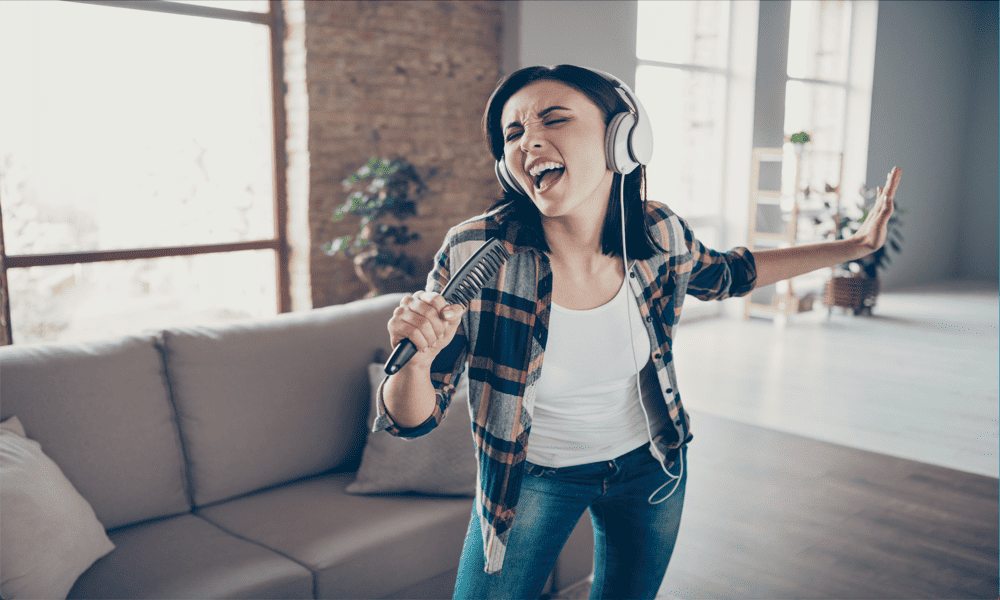Referenčná príručka pre aplikáciu Microsoft Paint 3D
Microsoft Windows 10 Maľovanie 3d / / March 19, 2020
Posledná aktualizácia dňa

Referenčná príručka pre program Microsoft Paint 3D, ktorá odpovedá na často kladené otázky od nových používateľov. Taktiež vás prevedie zostavením vášho prvého projektu Paint 3D.
Ak ste novým používateľom Maľovanie 3D, vďaka novému rozhraniu vás možno trochu ohromí; koniec koncov, toto nie je aplikácia vašich starých otcov. Aplikácia Paint 3D kladie dôraz na vytváranie 3D povrchov a maximalizáciu nástrojov, ako sú pero a atrament pre dotykové zariadenia; a... je to veľa zábavy!
Maľte 3D referenčnú príručku
Táto referenčná príručka je určená na to, aby vám pomohla rýchlo a rýchlo pracovať s programom Paint 3D a zodpovedala na niektoré často kladené otázky používateľov, ktorí prvýkrát začínajú pracovať. Nie je to však vyčerpávajúce, takže ak máte otázku, ktorá nie je v tejto príručke zodpovedaná, prosím odošlite komentár a urobíme všetko, čo je v našich silách, aby sme pre vás dostali odpovede a aktualizovali nášho sprievodcu pre ostatných čitatelia.
Ako spustím program Maľovanie 3D?
Na vašom počítači musí byť spustená aktualizácia Windows 10 Creators. Program Maľovanie 3D nie je k dispozícii pre predchádzajúce verzie systému Windows 10 a staršie vydania. Aplikácia Maľovanie 3D sa dá spustiť z pracovného priestoru Windows Ink Workspace alebo štart > Všetky aplikácie.
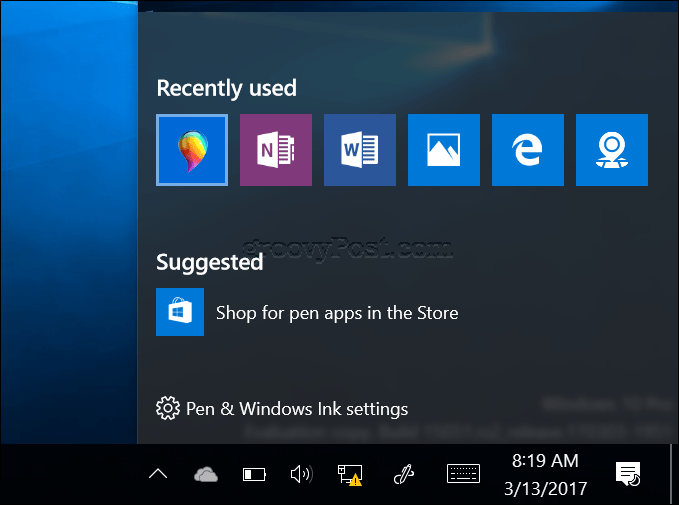
Ako vložím obrázok do programu Maľovanie 3D?
Kliknite na ikonu hamburgerové menu potom kliknite na insert. Prejdite na miesto, kde sa obrázok nachádza, a potom kliknite na Otvoriť.
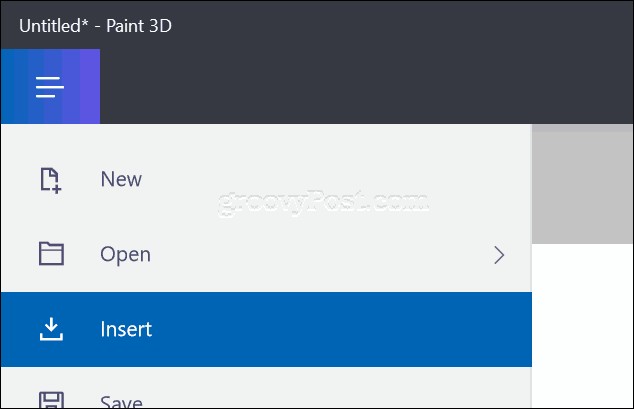
Ako môžem zmeniť veľkosť plátna?
Vyberte ikonu karta plátna, potom pomocou kotiev zmeňte veľkosť ručne alebo ručne zadajte rozmery.
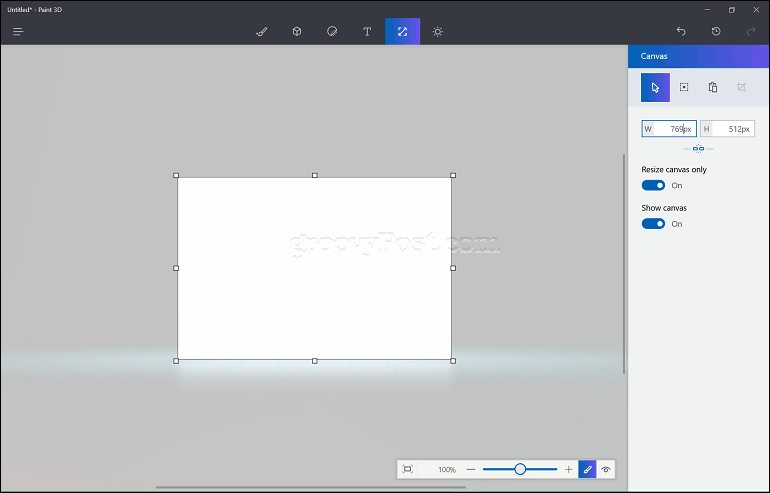
Ako môžem orezať obrázok?
Vložte svoj obrázok a kliknite na ikonu tlačidlo výberu, urobte výber a kliknite na Plodina.
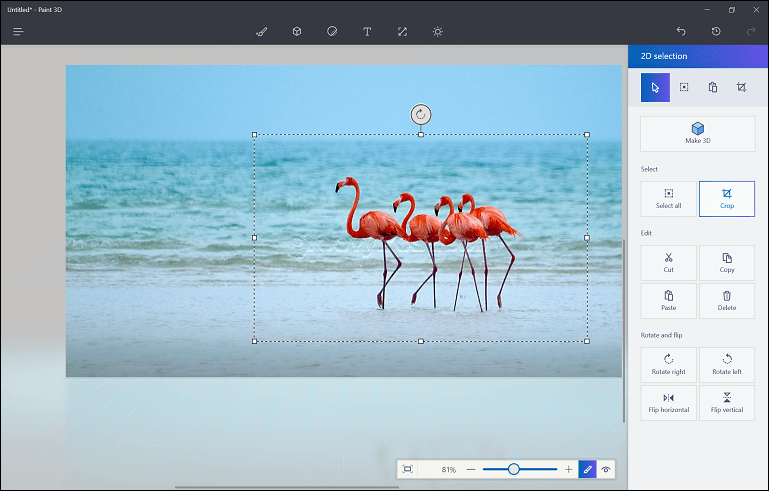
Ako maskujem obrázok na 3D objekt?
Vyberte ikonu Karta 3D objektu, vyberte tvar, ktorý chcete použiť, a potom nakreslite na plátno. Vyberte ikonu štítky s nálepkami, vyberte ikonu karta s vlastnými nálepkami, vyberte požadovaný obrázok.
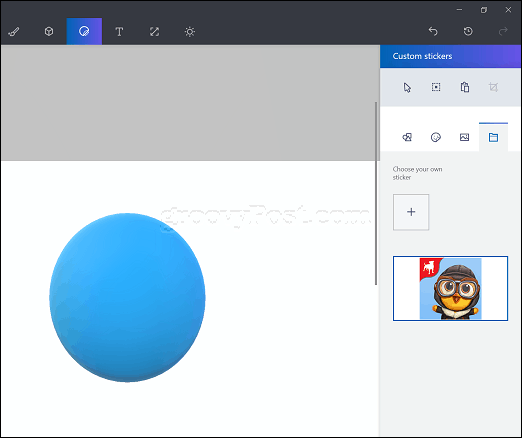
Použite kotvy na manipuláciu s obrázkom a jeho zmenu veľkosti nad objektom, kliknite na ikonu kotvová známka na trvalé použitie obrázka.
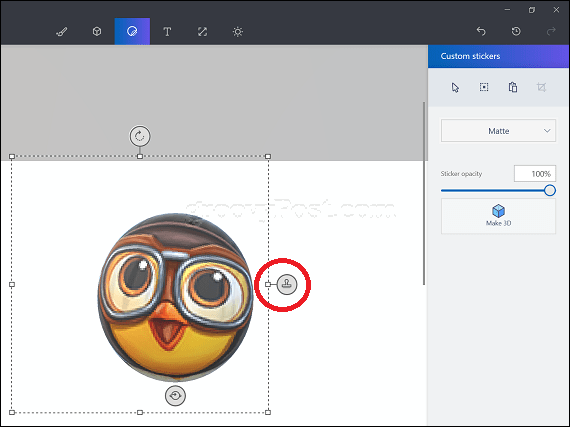
Ako zmením farbu objektu?
Vyberte ikonu náradie vyberte záložku vyplňte možnosť, vyberte a farba, potom klepnutím na objekt vyplňte.
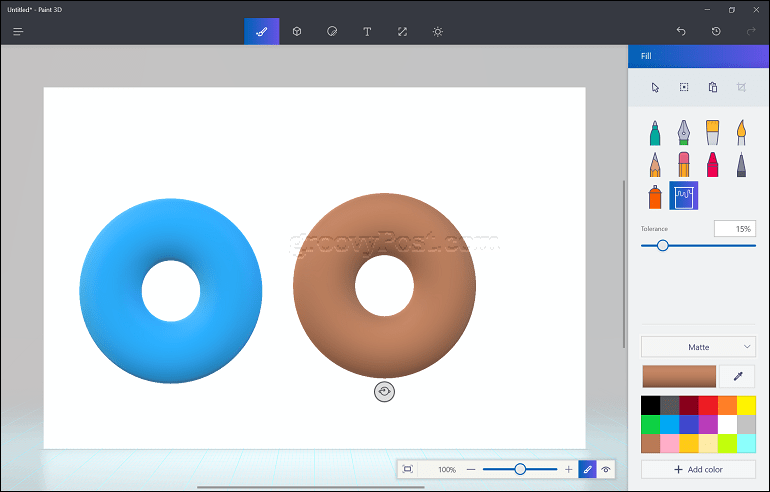
Ako môžem nakresliť svoj vlastný predmet?
Kliknite na ikonu Karta Objekty, zvoľte Doodle 3D, vyberte farbu a potom začnite kresliť svoj objekt na plátne.
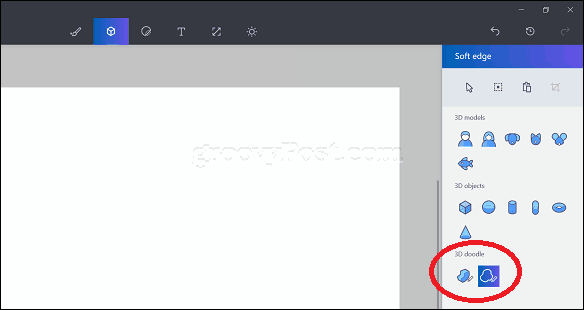
Ako môžem vybrať viac objektov v projekte?
Kliknite na ikonu Karta Objekty, vyber Szvoliť vyberte požadovaný objekt, kliknite na Multiselect potom vyberte nasledujúci objekt.
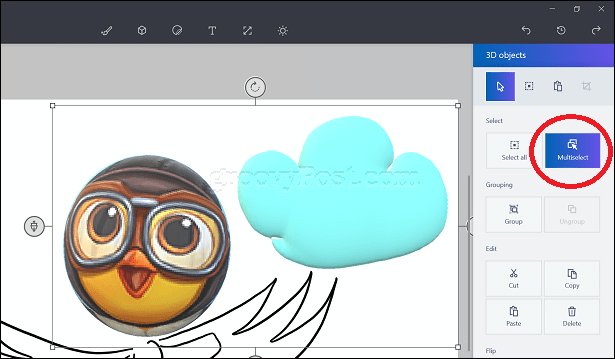
Ako môžem duplikovať objekt?
Vyberte objekt, potom kliknite na kopírovať a prilepiť.
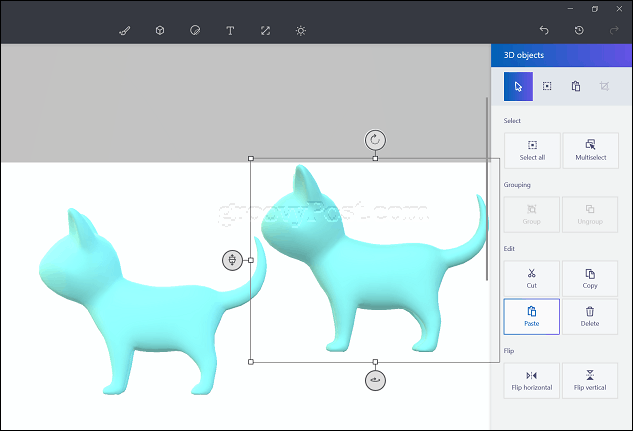
Ako zmením veľkosť objektu?
Vyberte objekt a potom zatiahnite za kotvy, čím zmeníte jeho veľkosť.
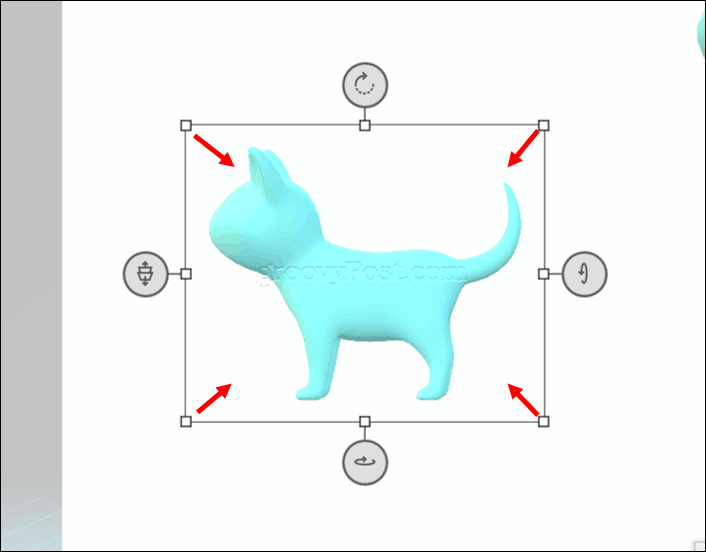
Ako otočím objekt v 3D?
Vyberte objekt a potom použite perspektívne kotvy (predstavujúci pohyb) na otočenie objektu.
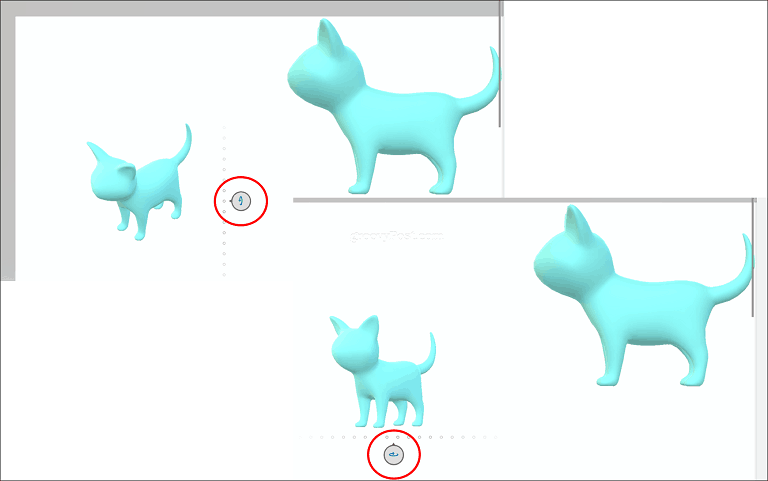
Ak chcete zobraziť ukážku objektu v 3D, kliknite na ikonu 3D Preview a potom potiahnite nadol alebo nahor.
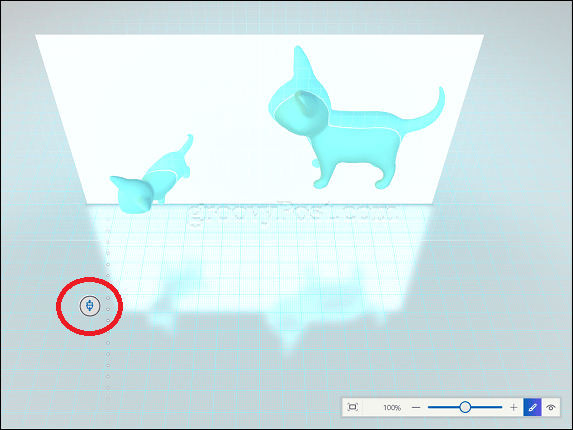
Ako zobrazím svoj projekt v 3D?
Kliknite na ikonu ikona oka na plávajúcom paneli s nástrojmi a zobrazte svoj obsah v 3D.
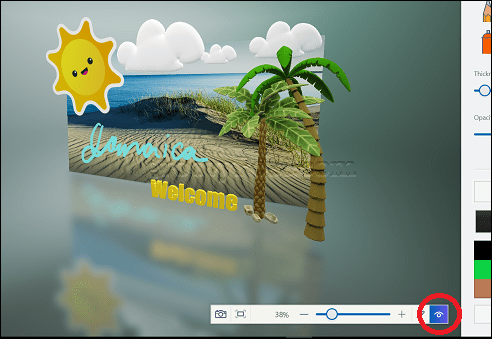
Ako získam prístup k Remix 3D?
Najprv sa uistite, že ste pripojení na internet. Po pripojení a ikona komunity sa zobrazí vedľa tlačidla opakovania, kliknutím naň spustíte aplikáciu Remix 3D.
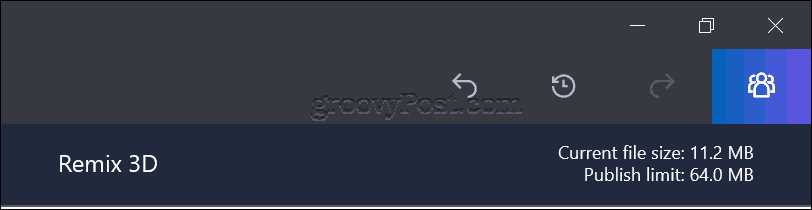
Ako môžem zdieľať dokončený projekt na iných sociálnych sieťach?
Najprv sa uistite, že ste pripojení na internet. Kliknite na ikonu hamburgerové menu, kliknite na zdieľam potom vyberte požadovanú sociálnu sieť.
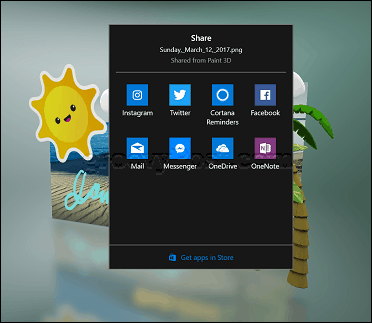
Ako uložím svoj projekt ako 2D obraz, ktorý môžem použiť v iných aplikáciách, ako je Microsoft Word?
Povoliť režim 3D, potom kliknite na ikonu ikona fotoaparátu na plávajúcom paneli s nástrojmi.
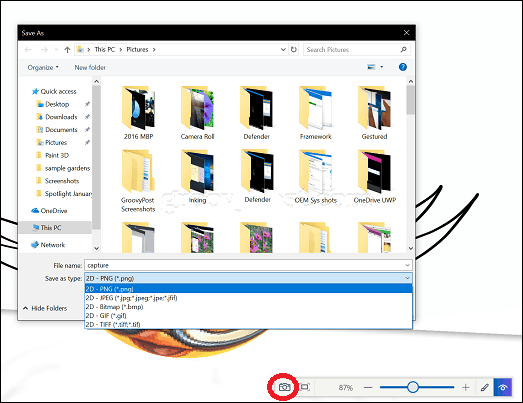
Ako môžem skryť uvítaciu obrazovku?
Kliknite na ikonu hamburger menu> Nastavenia, vypnúť Zobraziť uvítaciu obrazovku.
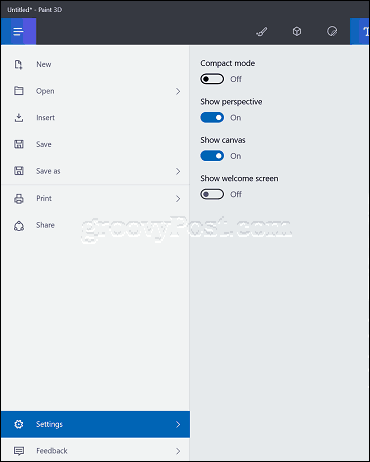
Ako zmením veľkosť podokna úloh?
Kliknite na ikonu menu hamburger> Nastavenia potom prepnite Kompaktný režim.
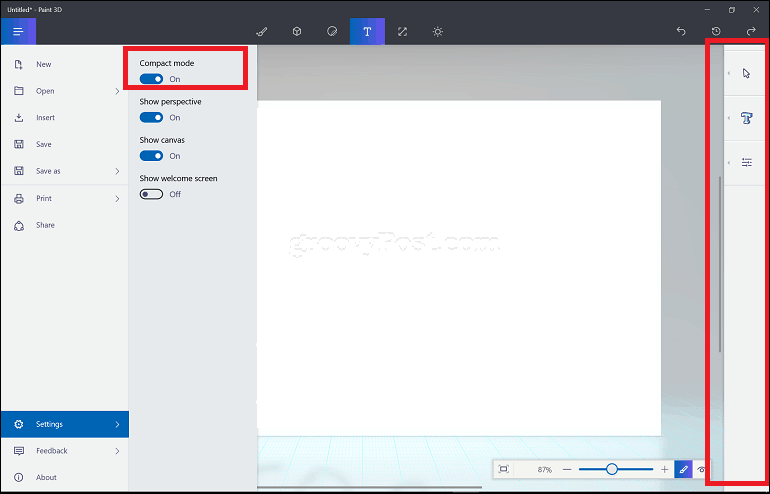
Ste pripravení na podrobné preskúmanie programu Maľovanie 3D a začatie prvého projektu 3D? Pozrite sa na naše Začíname s programom Maľovanie 3D kde som zdokumentoval svoj prvý projekt a ako som to urobil.